你是否遇到过“下载此更新项目需要 Wi-Fi ”的提示? 我们常常会面临Wi-Fi不稳定或所在区域网络服务中断的情形,导致Wi-Fi无法正常运作,尤其是当iPhone有最新的iOS系统可供更新时,更是令人沮丧。
因此,您可能会想了解 iPhone 更新不用 Wi-Fi 是否可行。 若您处于无Wi-Fi的环境中又想要将iOS更新至18/17/16/15,本文将会告诉您3种超好用的方法,想知道答案的话就继续往下滑吧!

iOS 16/17/18 更新不用 Wi-Fi 可以吗?
提问苹果更新一定要Wi-Fi吗?
当然不是!
即使您没有稳定的Wi-Fi连线,或甚至根本没有Wi-Fi可以让iPhone更新至最新的iOS 18/17/16/15/14版本也不用担心,因为您完全可以不用Wi-Fi更新iOS。
提示:请注意 iOS 更新 Wi-Fi 不是必须的,但您必须连上 Wi-Fi 以外的网络才能进行更新。
请确保您的电脑已连上网络或您有足够的移动数据才能开始此程序。 另外,由于更新过程中会占用大量存储空间,请您先检查设备是否有足够的容量以下载最新的 iOS 18/17/16/15/14 。
如果 iPhone 储存空间不足,可以删除一些不重要的照片、App、文件或进行 iPhone 垃圾清理。
4 个 iPhone 软件更新不用 Wi-Fi 的方法
接下来我们将为您介绍 3 个不用 Wi-Fi 更新 iOS 的方法,选择一个适合您的方法来体验最新的 iOS 系统吧~
1 利用专业工具实现iOS 18/17/16更新不用Wi-Fi
步骤1:在电脑中安装 Fixppo,在主窗口选择「iOS 升级/降级」,使用 USB 线将 iPhone 连接到电脑上。
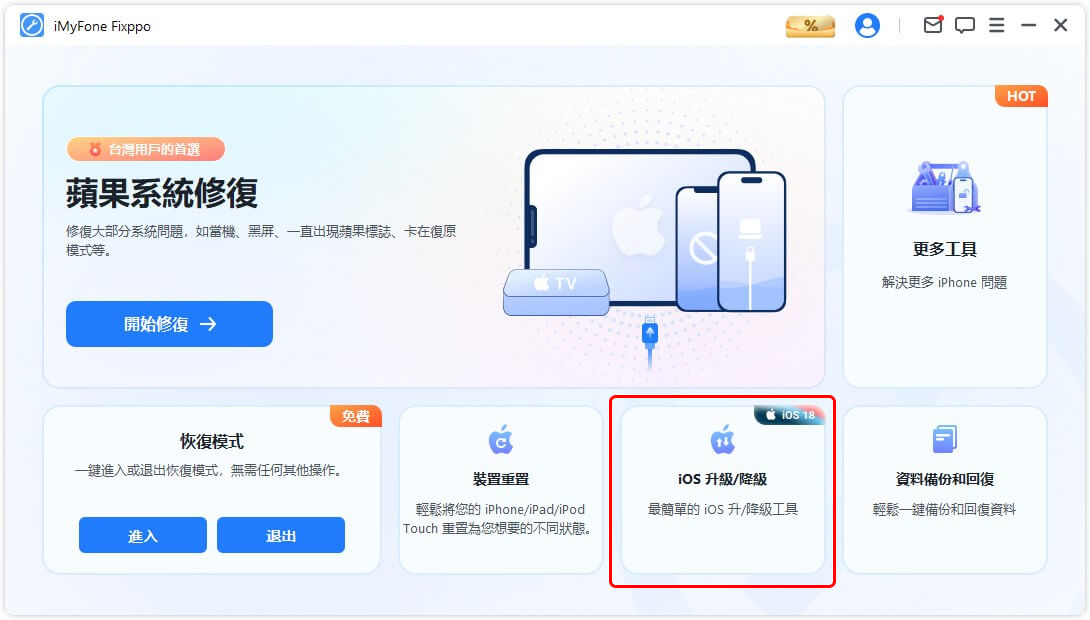
步骤2:在界面中点选「iOS 升级」。
提示:若电脑能成功检测到您的手机,便可以直接进行下一步; 但倘若您的 iPhone 无法被辨识出来,就必须让其进入 DFU 模式或者恢复模式。 您只需要依照屏幕所给的指示操作即可。
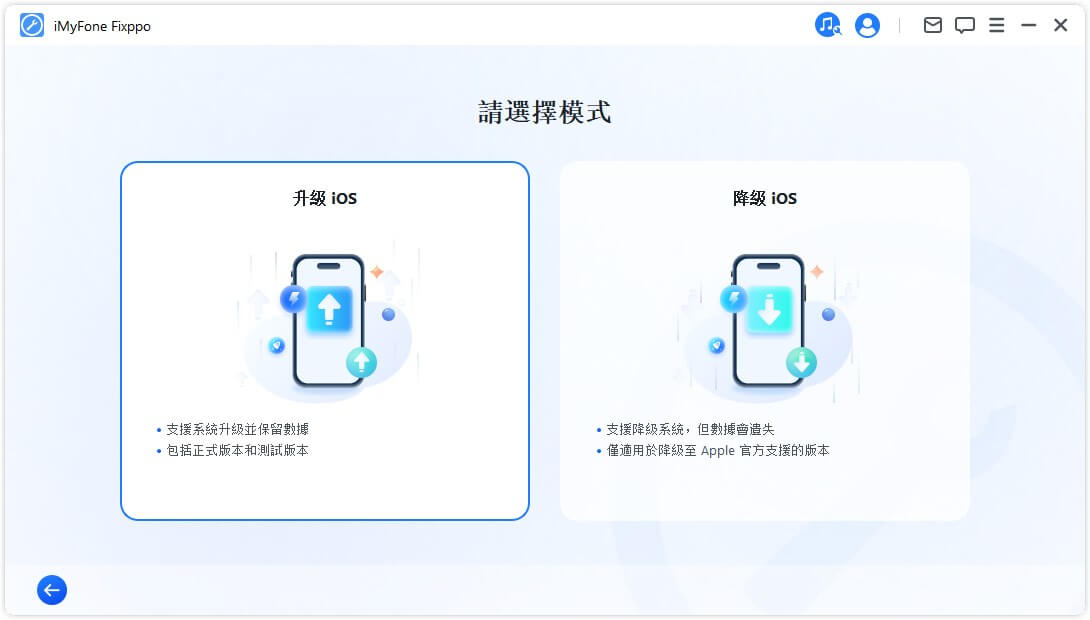
步骤3:Fixppo 能够检测 iPhone 并自动为设备提供最新适用的 iOS 系统。 点击下载选项,程序就会为您获取最新的 iOS 版本了。 完成下载后点选「开始升级 iOS」。
提示:如果您已经为其他 iOS 版本下载过 iPSW 签名文件,也可以直接点击「选取」,在 iPhone 下载固件文件。
步骤4:耐心等待进程跑完,iPhone 重启后就完成不用 Wi-Fi 更新 iOS 的进程啦。
2 使用移动数据不用Wi-Fi更新iOS 18/17/16
如上所述,将 iPhone 更新至最新的 iOS 18/17/16/15/14 一定需要连接网络,所以这里提供给您 iPhone 不用 Wi-Fi 更新的方法,那就是利用移动数据。
iPhone 用自己网络更新,请先确认设备上还有足够的移动数据量,因为更新过程会耗费巨大网络流量,另外也须确保手机的电量大于 50%。 检查完之后,就可以阅读以下步骤来更新您的 iPhone。
步骤1:下滑 iPhone 控制中心将「移动数据」打开,进入 iphone「设置」>「一般」。
步骤2:点选「软件更新」,查看是否有可用软件更新。
步骤3:点选「下载并安装」,按照提示操作更新进程就开始了。 完成后会有窗口跳出来,点选「现在安装」就可以不用 Wi-Fi 更新至 iOS 16/17/18 版本。
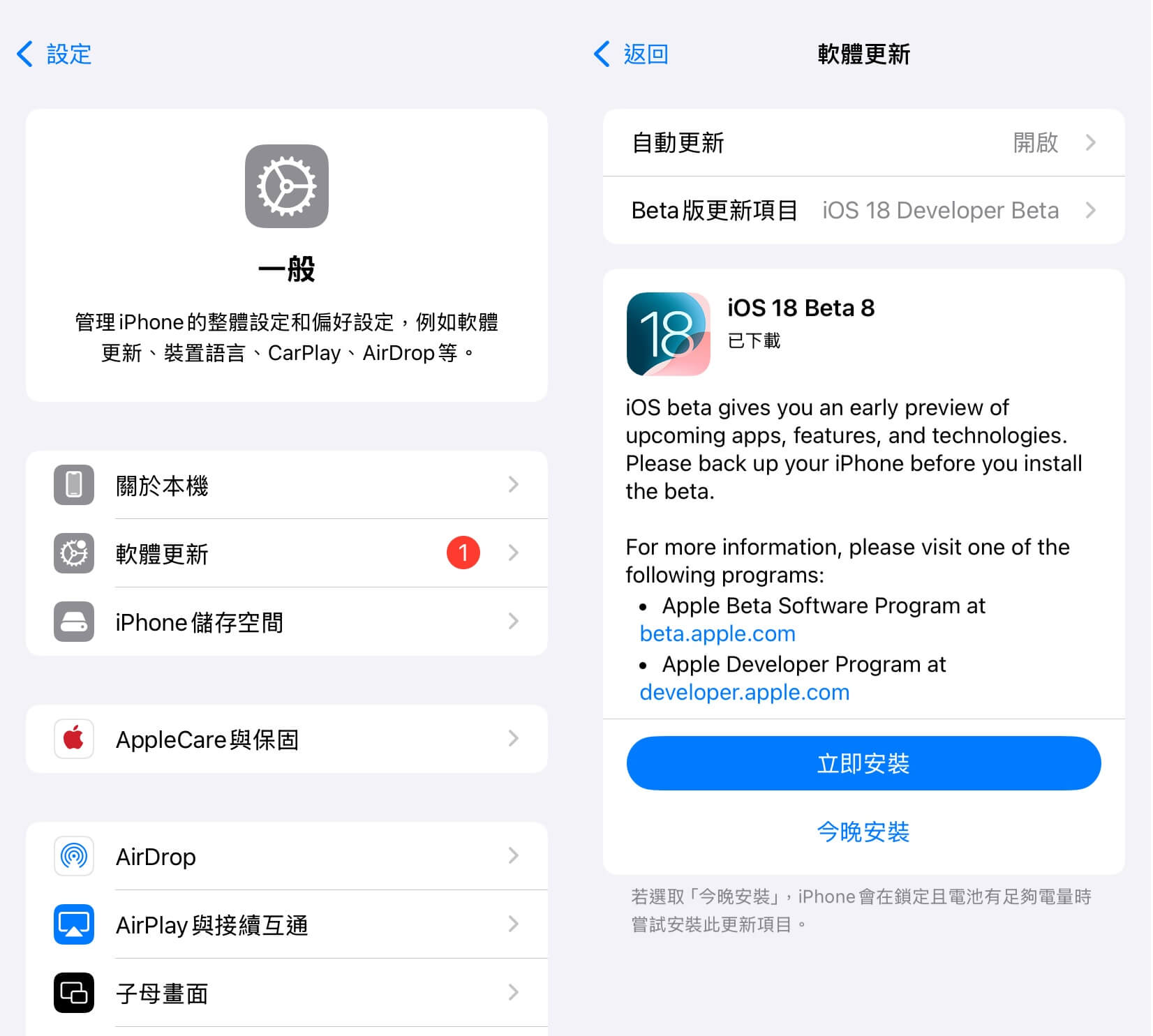
3 借助 iTunes 将 iPhone 系统更新不用 Wi-Fi(仅 Windows)
如果你用的是 Windows 电脑,利用 iTunes 是解决 iPhone 更新无 Wi-Fi 的另一种方法。 请务必在继续下列步骤前备份现有数据,因为数据可能会在更新软件之后遗失。 另外也请确认电脑上的 iTunes 已更新至最新版本。
iPhone 更新至 iOS 18/17/16 版本教程:
步骤1:在电脑上启动iTunes,并用USB线连接iPhone与电脑。
步骤2:在左上角选择「装置」图样,并点选「概要」菜单。
步骤3:点击「检查更新」>「下载并更新」。 若弹跳出窗口,请输入密码,设备会开始更新,耐心等待就可以完成iOS 16/17/18更新不用Wi-Fi啦。
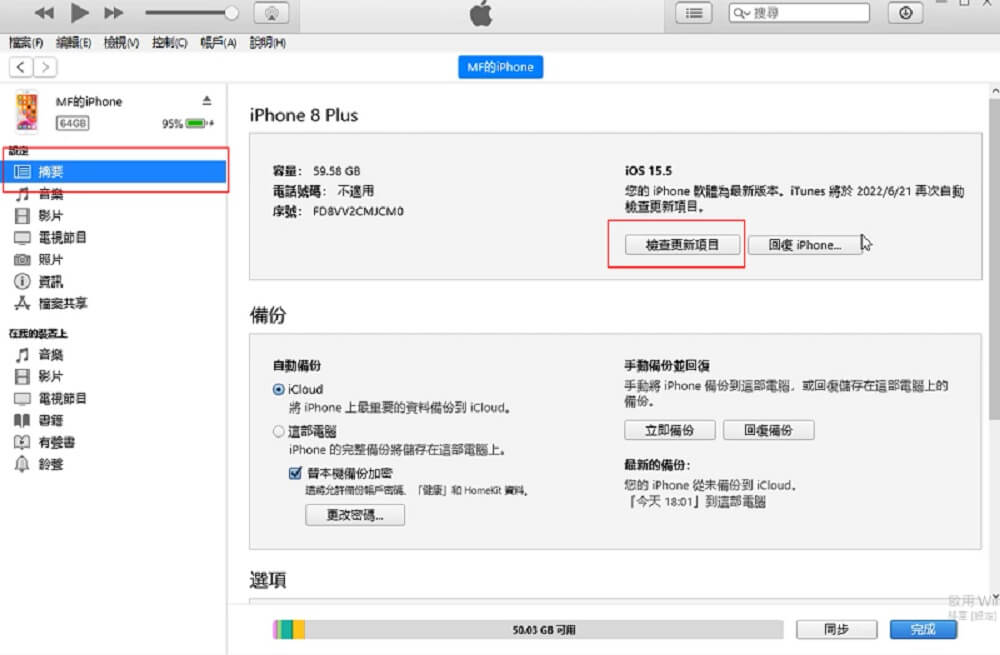
4 通过 Finder 进行 iOS 更新不用 Wi-Fi(仅 Mac)
如果你是 Mac 用户,那么第四个 iOS 更新 Wi-Fi 的方法就是为你们量身打造的!
通过 Finder 更新 iOS 专门针对于 Mac 的用户,让您在不连接 Wi-Fi 的情况下也能更新 iOS。 操作步骤如下:
步骤1:确认你的 Mac 系统为 macOS Catalina 或更新版本, iPhone 通过 USB 连接至 Mac,接着打开「Finder」。
步骤2:在 Finder 左边字段中找到并点选「你的 iPhone」>「检查更新」。
步骤3:若有可用更新,选择「下载并更新」,并依照屏幕指示即可完成 iOS 更新下载。
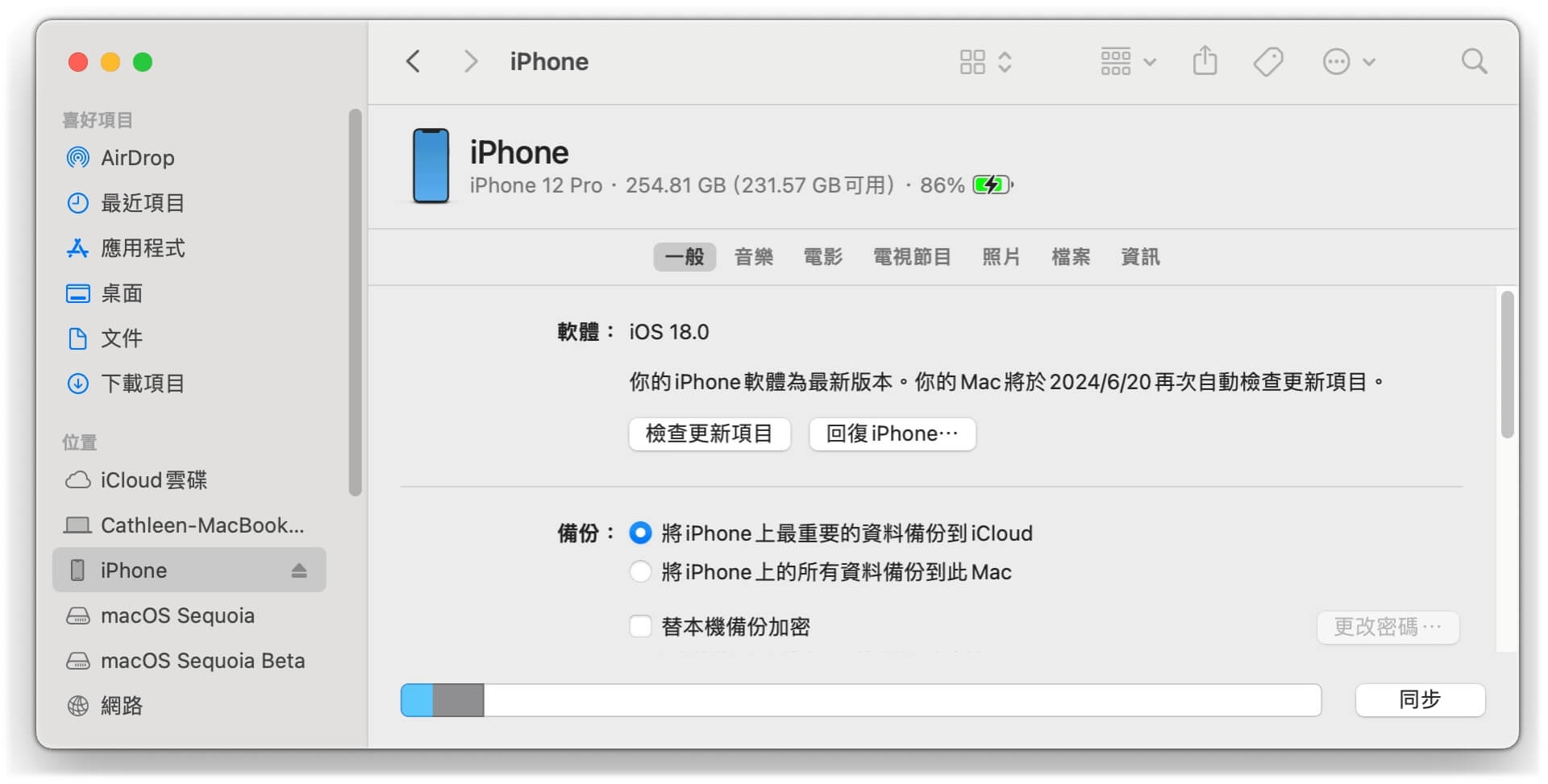
同场加映: 如何降级 iOS 18/17/16
随着苹果释出iOS 18/17/16后,许多iPhone用户为了抢先体验将手机升级。 但iOS 18/17/16可能会有许多不稳定的因素让你遇到手机故障、闪退、iPhone耗电快甚至是无法启用等iOS 18/17/16灾情。
如果您不巧遇上了这样的iOS 17/18灾情,想要将现在的iOS 18降级,那么希望这里为你提供的iOS降级视频指南可以给您提供帮助。
以上我们解答了「iOS 更新一定要用 Wi-Fi 吗」的问题,希望上面的 4 个方法可以帮你在没有 Wi-Fi 的状况下成功将 iPhone 更新。 我们还整理了 iPhone 更新相关的问题并作出解答,看看下面有没有你也想知道的内容。
1 iPhone 更新可以用手机吗
当然可以! iPhone 可以直接使用手机来进行更新。 你只需连接Wi-Fi或者使用移动数据下载最新的iOS版本,然后通过手机进行更新。
步骤如下:进入 iPhone「设置」>「一般」>「软件更新」>「下载并安装」。
只要有足够的电量和存储空间,你就能直接使用手机完成更新。
2 iPhone 更新要充电吗
是的,建议在进行 iPhone 更新时保持连接充电器。
如果电池电量低于50%,系统会要求你插上电源才可以进行更新,这样可以确保更新过程顺利完成,不会因为电力不足而导致问题发生。
总结
网络不稳定导致iPhone更新到一半没Wi-Fi或iPhone更新Wi-Fi用不了是令人头疼的问题,希望本文为您提供的4个iOS更新不用Wi-Fi的方法可以让您轻松解决这个难题。

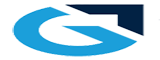
还木有评论哦,快来抢沙发吧~